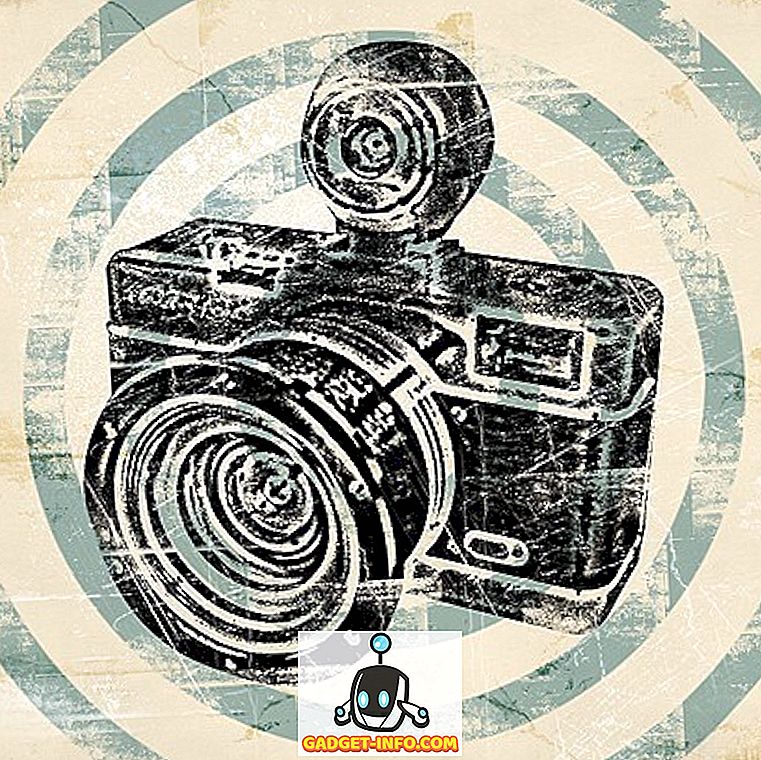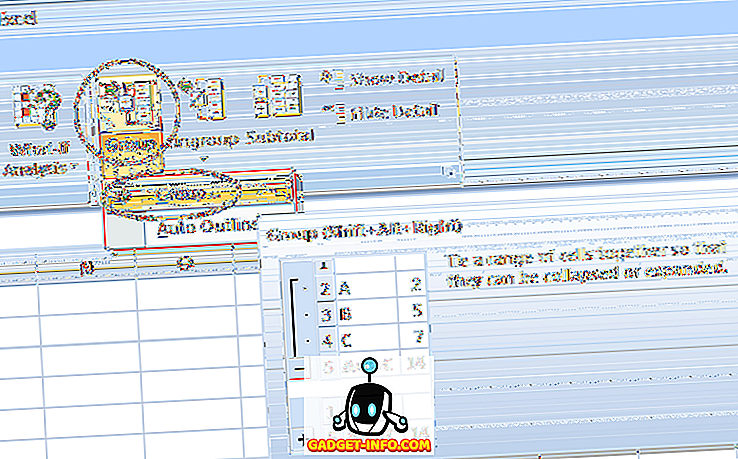Lehet, hogy a Jailbreaking egy iPhone a legjobb módja annak, hogy kilépjen az Apple „fallal körülvett kertjéből” és kinyitja az iPhone potenciálját. Azok az új felhasználók, akiknek az iDevice-jük elsődlegesen az iOS megjelenésének megváltoztatására képesek, elveszhetnek a hatalmas mennyiségű tweaks-ben. Mi, a Beebom-ban, elkötelezettek vagyunk abban, hogy az interneten megtalálható néhány jó erőforrást biztosítsuk a jailbreaking-re. A legutóbbi iOS 10.2 jailbreak kompatibilis Cydia tweaks-eket már fedeztük, és ma már a testreszabási részbe merülünk, és fedjük le a legjobb Cydia tweaks-et, hogy testreszabjuk a jailbroken iPhone készüléket.
Megjegyzés : Személyesen telepítettük a legtöbb csengést egy jailbroken iPhone 6-ra, és megemlítettük a kompatibilitási státuszát a legújabb iOS 10.2 Jailbreak-val, így megállíthatja a kompatibilitási problémákkal kapcsolatos problémákat, és csak élvezze ezeket a félelmetes testreszabást!
Kezdőlap Speciális Jailbreak Tweaks
1. Téma Az iPhone készüléke Anemone / Winterboard segítségével
A Saurik Winterboard évek óta a de facto csípés volt az iPhone témájának témakörében, és szinte minden aspektusát megváltoztatta. Míg ez még mindig kompatibilis az iOS 10-tel, egyre több felhasználó fogadta el az Anemone-t a go-to-theme motorként.
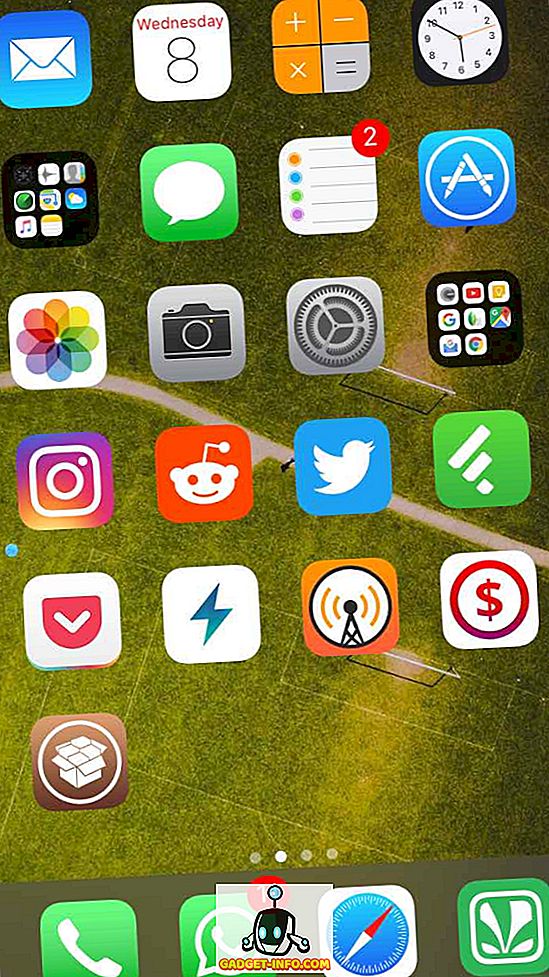
Az Anemone lehetővé teszi, hogy Dock megjelenését úgy állítsa be, hogy visszaverődéseket, ikon címkék elrejtését vagy akár a Dock letiltását egészíti ki . Van néhány lehetőség a vezérlőközpont konfigurálására is. Ez azonban csak a kezdet. Az Anemone egy nagy teljesítményű motor, amely megváltoztathatja a kezdőképernyő ikonjait, a vezérlőközpontot, a háttérképeket és számos más felhasználói felületet . Anemone ezt számos, a Cydia-n elérhető harmadik fél témája segítségével hozza létre. Az r / iOSThemes egy nagyszerű hely, hogy felfedezzen néhány csodálatos témát. Sokan fizetnek, így rendben kell lennie a készpénztárolással. Miután telepítette a témát, az megjelenik az Anemone alkalmazásban, ahol a témát megtekintheti és alkalmazhatja.
Az Anemone másik nagyszerű tulajdonsága, hogy megváltoztathatja a betűtípusokat is. Az Anemone betűforrásának (az alábbiakban említett) hozzáadása lehetővé teszi, hogy több tucat betűtípust böngészhessen, és alkalmazza az Anemone-on keresztül a készüléken.
Az Anemone legújabb verziója előzetes iOS 10.2 támogatással érkezik. Ez azt jelenti, hogy működik, de tudod, hajlamos a hibákra.
Forrás: BigBoss (alapértelmezett) (ingyenes)
Az Anemone betűtípusok forrása : //mwoolweaver.us/Anemone-Fonts/ (ingyenes)
2. Springtomize A kezdőképernyő testreszabása
A Jailbreak szerelmeseinek hosszú ideje ismerniük kell a Springtomize-t. Ez egyablakos hely a dokkoló, az ikonok, a zárképernyő, a mappák és még sok más beállításához. Választhat, hogy átméretezheti az ikonokat, elrejtheti az ikon címkéket, elrejtheti a dokkoló hátterét számos más beállítás között. Megváltoztathatja az óra betűtípust vagy formátumát a zár képernyőn.
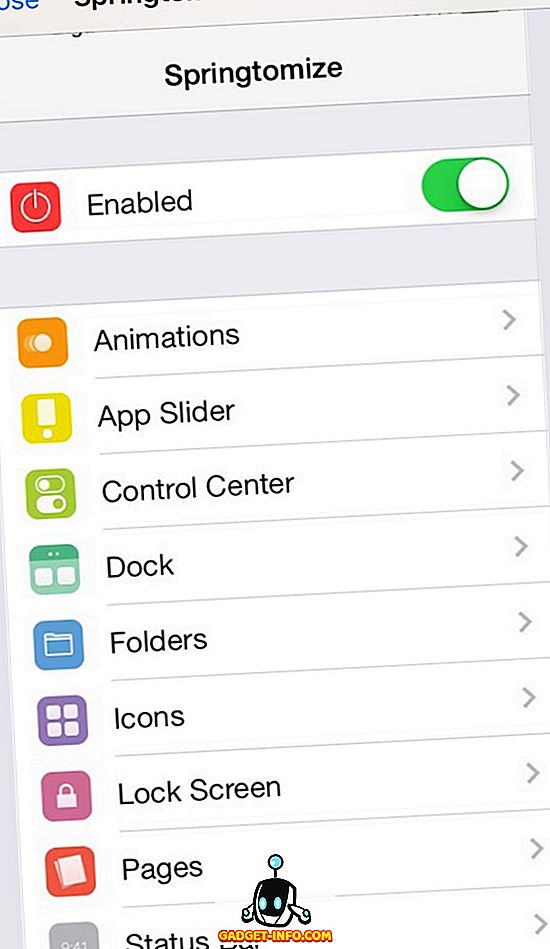
A Springtomize már nem kompatibilis az iOS 10.2-es verziójával, de ezt a listát azért vezettem be, mert a fejlesztő azt mondja, hogy az iOS 10.2-es támogatás a művekben van, és kompatibilis verziót kíván kiadni „nagyon hamar”. Mostantól a Springtomize 3-at az iOS 7/8/9 rendszeren használhatja. Ne aggódj, mi lesz a hurokban, amikor frissül.
Forrás : BigBoss (alapértelmezett) (2, 99 $)
3. Az iWidgets helyek a kezdőképernyőn
Az Apple nem volt különösebben ismert az iOS rajongói rajongóként a múltban, de fokozatosan tolta a frissítéseket, hogy javítsa az widgetek támogatását az iOS-ban. Az iOS 10-től kezdve megjelenítheti a widgeteket a zárképernyőn, de még mindig nem tudja elhelyezni a widgeteket a Springboard (kezdőképernyőn).
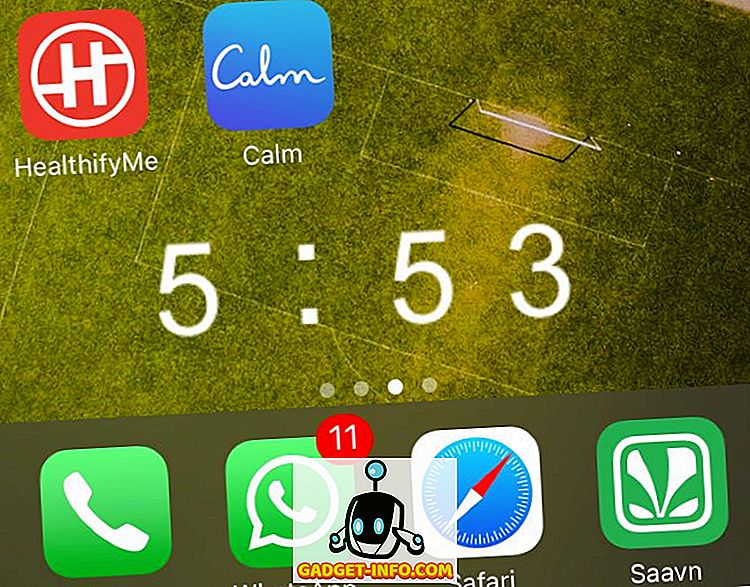
Az iWidget egy Jailbreak csípés, amely lehetővé teszi HTML widgetek elhelyezését a kezdőképernyőn . Az iWidgets alapértelmezés szerint két minta widgetet tartalmaz, és több harmadik fél iWidgets-jét keresheti a Cydia-n. Azt is követheti a hivatalos szálat, hogy felfedezze az új widgeteket (ez egy régi szál, bár!).
Miután telepítette az iWidgets-et, az elhelyezése a kezdőképernyőn meglehetősen egyszerű. Csak hosszú ideig érintsen meg egy üres területet a kezdőképernyőn, és az összes telepített widgetet tartalmazó lista felugró legyen. A kezdőképernyőn bárhol elhelyezheti, így az ikonokkal is átfedheti azt, ha tetszik. Ha a widgeteket a kezdőképernyőn szeretné eltávolítani, csak hosszan érintse meg azt, és érintse meg a keresztező módban megjelenő keresztet.
Az iWidgeteket nem frissítették az iOS 10.2 támogatással, mint írásban, de a korlátozott tesztelés során sikerült az iOS 10.2-en dolgozni . Néhány felhasználó arról számolt be, hogy rendszerindítási hurkot hoz létre, de azt hiszem, az okozta, hogy a harmadik fél által használt widgetet használja, nem maga az iWidgets. Különben is, ha be van ragasztva egy rendszerindító hurokba, akkor mindig „Nincs szubsztrát módba” indítható, tiltsa le a csípést és indítsa újra a rendszert.
Forrás : ModMyi (alapértelmezett) (ingyenes)
4. Az Apex 2 egyedülálló módon szervezi az alkalmazásokat
Míg a Boxy 3 egy nagyszerű alkalmazás a kezdőképernyők elrendezésének hűvös megszervezésére, egy másik, kevéssé ismert gem - Apex 2-ről lesz szó.
Az Apex 2 letép egy alkalmazást egy másik alkalmazás mögött, és egy gesztussal tárja fel őket, hasonlóan a Nova Launcher rejtett mappáihoz az Androidon . Például, ha van egy csomó játék telepítve, akkor az összes alkalmazás mögött egyetlen alkalmazás is eldobható, és minden olyan játékot felfedezhet, amellyel egyszerű alkalmazással mozoghat. Ez nagymértékben segíthet csökkenteni a kezdőképernyős rendetlenséget, és kiküszöbölheti annak szükségességét, hogy tucatnyi alkalmazást lehessen elhelyezni egy mappában.
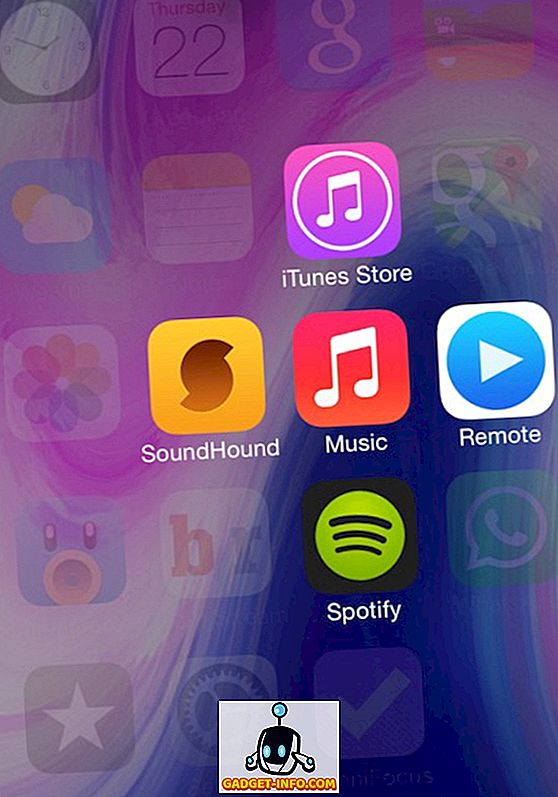
Az Apex 2 kompatibilis az iOS 7, 8 és 9 rendszerekkel, de fontos megjegyezni, hogy nem játszik jól az iWidgets és a Springtomize használatával. A fejlesztő azt mondja, hogy azért dolgozik, hogy kompatibilis legyen az iOS 10-tel, és a jelenlegi verzióval ellentétben ingyenesen fogja kiadni. Sajnos még nem rendelkezik kiadási dátummal, de természetesen megtartjuk Önöket.
Forrás: BigBoss (alapértelmezett) (3, 99 $)
Állapotsor specifikus Jailbreak Tweaks
5. Zeppelin
A Zeppelin lehetővé teszi egyéni hordozó logó beállítását az állapotsorban . A Zeppelin több mint 20 előre telepített logóval rendelkezik, beleértve az Apple-t, az Android-ot, hogy olyan homályos legyen, mint Batman és Nike. Talán a legjobb dolog az, hogy telepítheted a logót harmadik fél forrásaiból, vagy még jobb, használd a saját logót egy kis munkával.
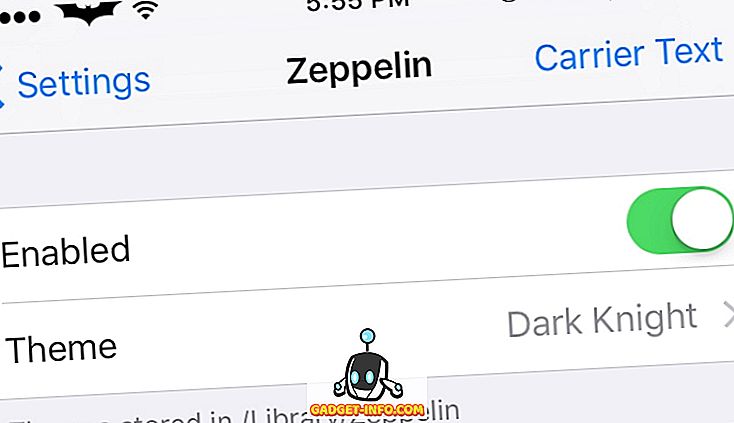
Nem frissítették az iOS 10.2-re, de mégis működik, bár néhány kisebb hibával.
Forrás : //repo.alexzielenski.com/ (ingyenes)
6. Mozgatható9
A Moveable9 lehetővé teszi, hogy az adott állapotsor ikonjait tetszés szerint újra elrendezze vagy elrejtse . A telepítés után beállítható a beállításoktól. Lehetővé teszi továbbá egy adott állapotsor elem párnájának beállítását . A módosított beállításokat különböző profilokként mentheti el. Van egy praktikus lehetőség az „ Összes beállítás visszaállítása ” lehetőségre, ha újra szeretné kezdeni. A módosítások többsége megköveteli, hogy újrakezdje a készüléket.
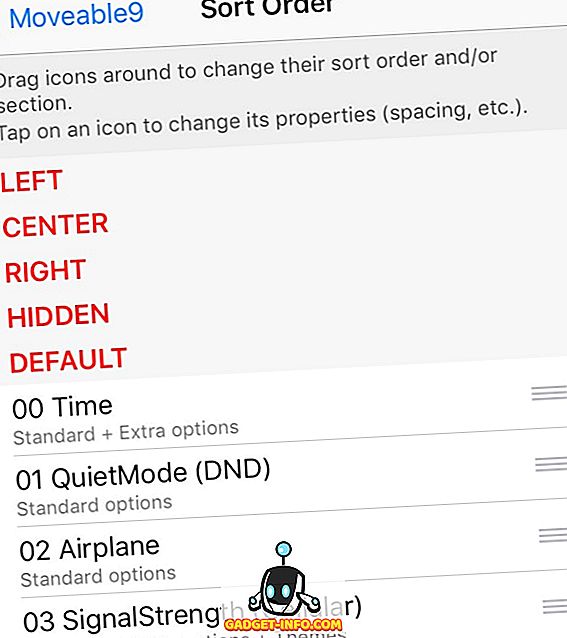
A Moveable9 frissítve van és kompatibilis az iOS 10.2-vel .
Forrás: //tateu.net/repo/ (ingyenes)
7. Lítium-ion
A lítium-ion egy akkumulátoros motor, több mint 25 ingyenes témával. Lehetővé teszi az akkumulátor-sáv témák megváltoztatását a telefon töltési állapota és az akkumulátor töltöttségi szintje alapján. Támogatja az akkumulátor sávjának színeinek rendszeres és alacsony energiafogyasztású üzemmódban történő megvilágítását. Az összes témát azonnal alkalmazza, anélkül, hogy minden alkalommal újra meg kellene ismételnie a készüléket.
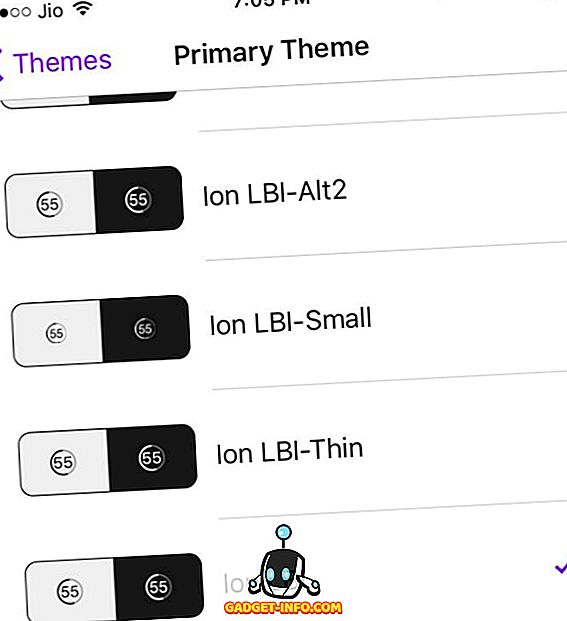
A lítium-ion teljesen kompatibilis az iOS 10.2-vel és nagyszerűen működik.
Forrás : BigBoss (alapértelmezett) (ingyenes)
Sötét mód-specifikus Jailbreak Tweaks
8. Noctis
A Noctis egy kedves a Jailbreak közösség körében, mert azt biztosítja, hogy az Apple megtagadja - egy sötét mód bizonyos UI elemek számára. A Noctis lehetővé teszi a Dock háttér, a cselekvési lapok, a mappák, a HUD és a 3D Touch sötét módjának használatát. A fekete színárnyalat a Noctis beállításaiból állítható be. Azt is letilthatja azt egy bizonyos idő után. Egy gyorsbillentyűt is elhelyez, hogy engedélyezze / letiltja azt gyorsan a vezérlőközpontból.
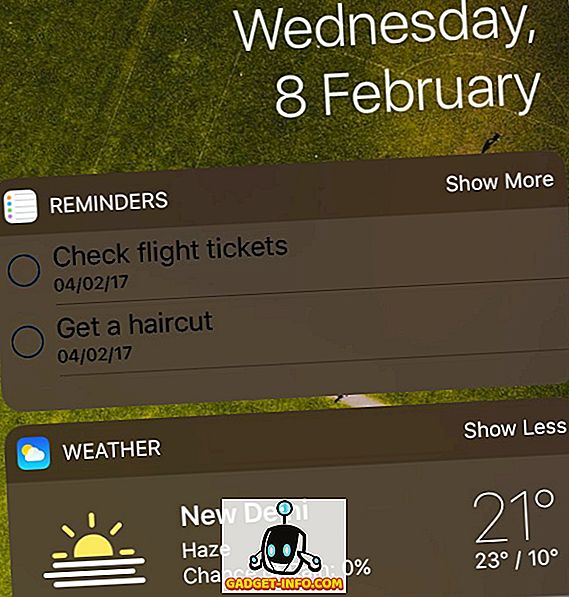
A Noctis jól játszik más népszerű testreszabási csíkokkal, mint például a FlipControlCenter, és jól működik az iOS 10.2-en.
Forrás : Nem repó, vásároljon a //store.laughingquoll.net-ről ($ 1.99)
9. Eclipse 4
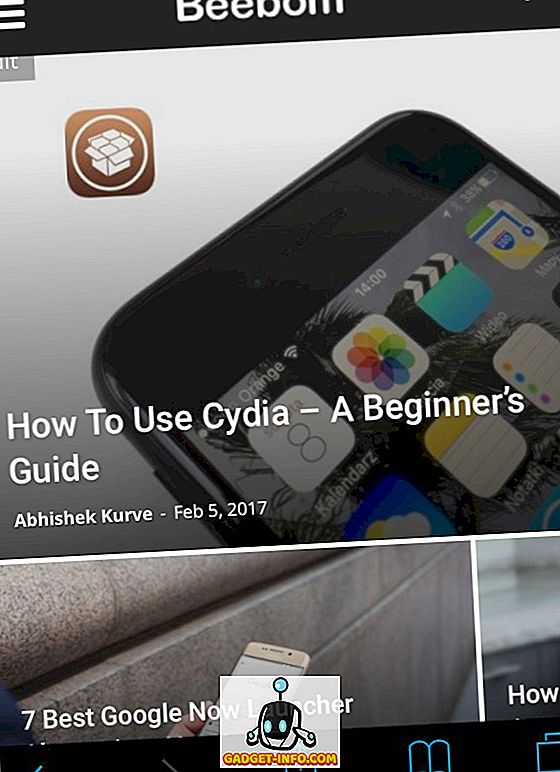
Ha már elkezdtétek szeretni a Noctis-t, az Eclipse 4 elbűvöl. Az Eclipse 4 az iOS rendszerre kiterjedő sötét módja . Lehetővé teszi a sötét módot a meglepően nagy számú alkalmazás, mind a rendszer, mind a harmadik fél számára. Alkalmazásonként engedélyezheti a sötét módot, és minden héten hozzáadódik az új alkalmazások támogatása. Emellett az állapotsor, a billentyűzet, a betöltőképernyő, az iMessages és még sok más szín is színezhető. A fejlesztő azt állítja, hogy ez egy könnyű csípés, így nem kell komoly hatással lennie az akkumulátor élettartamára.
Az iOS 10-re épült, így jól működik az iOS 10.2 rendszerrel . A 4-es Eclipse a Noctis-val párosítva néz ki, igazán mocskos.
Forrás : BigBoss (alapértelmezett) ($ 0, 99)
Vezérlőközpont különleges Jailbreak Tweaks
10. Patkó
Az iOS 10-ben az Apple két különböző oldalra osztotta fel a Vezérlőközpontot, és mondanom sem kellett, hogy a felhasználókat megdöntötték. Ez mindenféle problémát okoz - a zenei vezérlők eléréséhez extra swipe-t igényel, és véletlenül elfordul a következő oldalra, amikor ténylegesen megpróbálta csúsztatni a fényerő sávon.
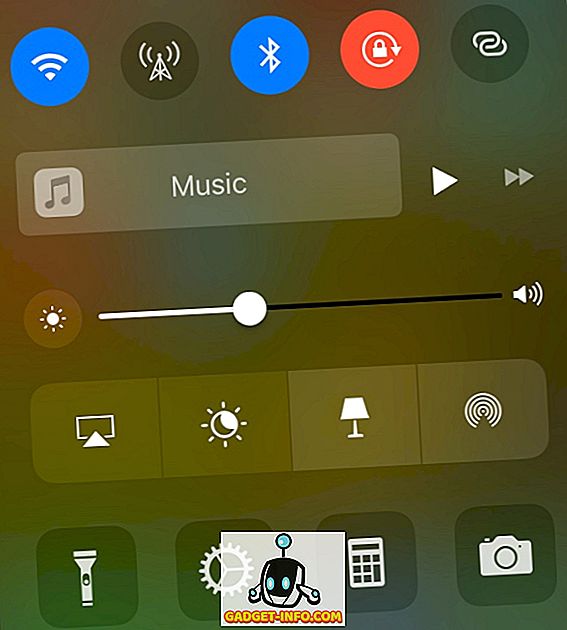
A Patkó mindkét oldalt egyetlen oldalra konszolidálja, így minden egyes ellenőrzés csak egy oldalon érhető el. Ez kombinálja a fényerő és a hangerő csúszkát az egyikre, melyet egy gomb segítségével lehet váltani. Elég időbe telhet, hogy hozzászokjon hozzá, de ha egyszer, akkor sokkal intuitívabb. Még a 3D Touch-t is meg tudja jeleníteni az albumképen, hogy felfedje az albumképek és az előző zenei gombok nagyobb verzióját.
A Patkó kifejezetten az iOS 10 számára készült, és jól működik az iOS 10.2 rendszerrel .
Forrás: Nem repó, vásároljon a //private.atwiiks.com/registration.php webhelyről ($ 1, 99)
11. Platters
Ha meg szeretné terjeszteni a Vezérlőközpont funkcióit és további oldalakat szeretne hozzáadni, nézze meg a Platters-eket. Fel kell fizetnie a CPDD előfizetési programjára, amely évente körülbelül 9, 99 dollárba kerül.
Forrás: Nem repó, vásároljon a //cpdigitaldarkroom.com/subscription címen
12. Ragyog
A Glances egy másik nagyszerű alternatíva, ha még több funkciót szeretne hozzáadni a Control Centerhez . Az időjáráshoz, naptárhoz, akkumulátorhoz vagy kedvenc alkalmazásaihoz egyenesen hozzárendeli a vezérlőközponthoz.
Forrás : BigBoss ($ 2, 99)
13. Krém2 / krémmentes
Ha nem vagy rajongója az Apple egyéni színezőrendszereinek, akkor a színek könnyen megváltoztathatók a Cream2 használatával. Ha úgy érzi, hogy teljesen eltávolítja a színeket, a Creamless segíthet ebben.
Most, mindkét csípés meglehetősen hiteltelennek tűnik az iOS 10.2-en. Például nem tudtam működni, de úgy tűnik, hogy néhány felhasználó számára működik. Ez azonban kompatibilis az iOS 10 korábbi verzióival.
Forrás (Cream2 / Creamless): //repo.cpdigitaldarkroom.com/ (ingyenes)
Egyéb egyéb testreszabási csíkok
14. NoSlowAnimations
Ahogy a neve is sugallja, felgyorsítja a nagyon „nyugodt” animációt, amelyet az Apple alapértelmezésben az iPhone-val szállít. Ezzel a csíptetéssel engedélyezve van, az iPhone nagyon sokszorosabbnak érzi magát. Lehetőség van az animáció sebességének beállítására, így tetszés szerint csípheti. Ez kompatibilis az iOS 10.2 rendszerrel.
Forrás : BigBoss (alapértelmezett) (ingyenes)
15. Sleek'n'Bouncy9
Kicsit bouncy hatást ad hozzá, ha felkeresi a jazz up iOS animációit . A fejlesztő nemrégiben hozzáadott animációkat, amikor aktiválta a hozzáférhetőséget, és dolgozik az animációk hozzáadásával az App kapcsolóhoz. Ez kompatibilis az iOS 10.2 rendszerrel.
Forrás : BigBoss (alapértelmezett) (ingyenes)
16. Állapot Vol X
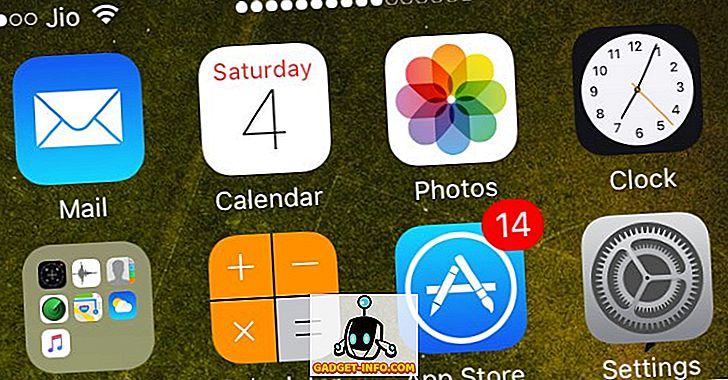
Ez helyettesíti az Apple alapértelmezett zavaró hangerőszabályzóját, amely átfedi a HUD- t egy minimálisabb és egyszerűbb átfedésre, amely az állapotsorban jelenik meg pontok sorozataként. Ez kompatibilis az iOS 10.2 rendszerrel.
Forrás: //fidele007.github.io (ingyenes)
17. NudeKeys
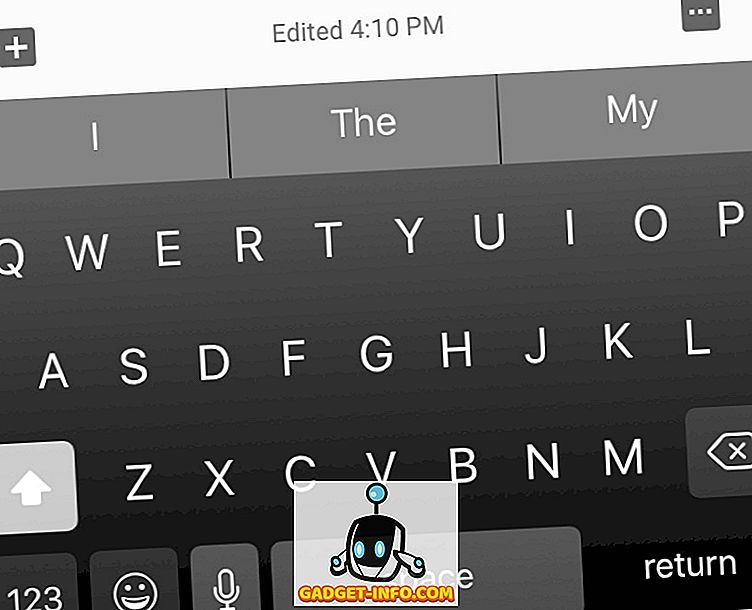
Eltávolítja az Apple alapértelmezett billentyűzetének határát, hogy tisztább megjelenést kapjon, hasonlóan a Gboardhoz. A billentyűzet színét az Ön igényei szerint módosíthatja. Ez az iOS 10-gyel működik, de a támogatás egy kicsit nyüzsgő.
Forrás : Bigboss (alapértelmezett) (ingyenes)
18. PowerDown
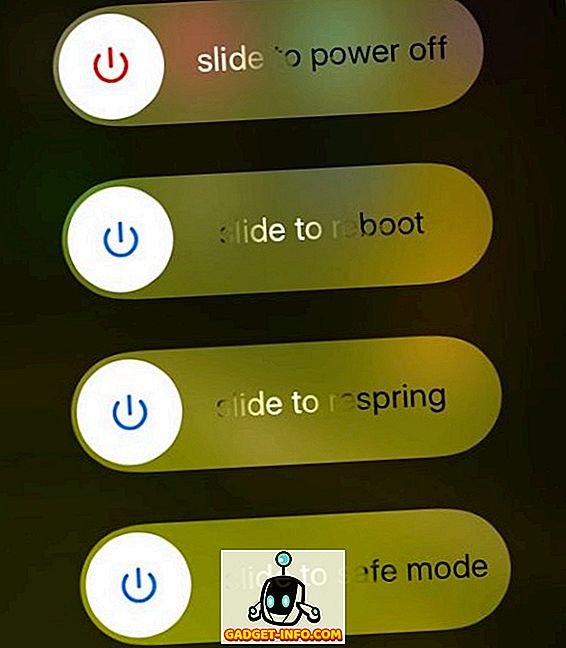
Lehetővé teszi, hogy gyorsan újrakezdje, újraindítsa vagy belépjen a biztonságos módba, ha új csúszkákat ad hozzá az iPhone tápellátó menüjéhez. Ez kompatibilis az iOS 10.2 rendszerrel.
Forrás: BigBoss (alapértelmezett) (ingyenes)
19. HapticFeedback
Az iOS bizonyos elemeinek, például a Home / Volume / Power gombok és az Apple billentyűzetének finom elemeit hozza létre. Ez kompatibilis az iOS 10.2 rendszerrel.
Forrás : BigBoss (alapértelmezett) (ingyenes )
20. WiJoin
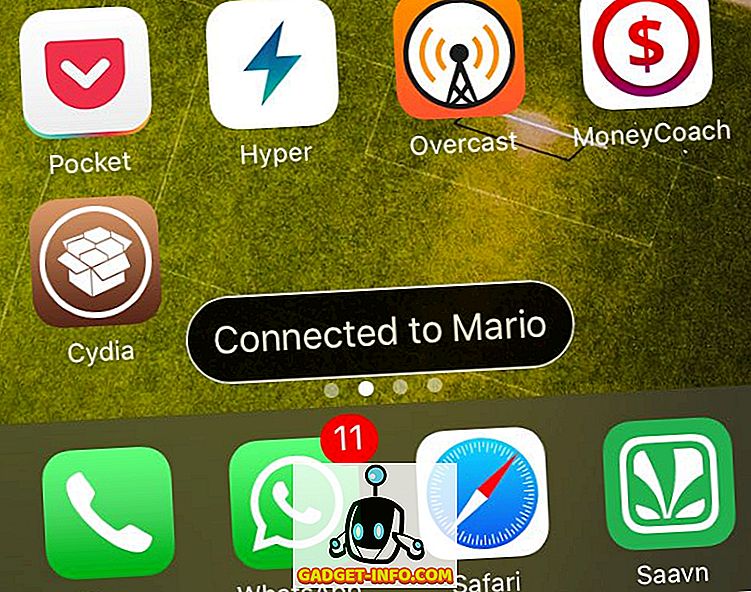
Egy pirítós értesítést jelenít meg, amikor csatlakozik egy WiFi hálózathoz . Ez különösen akkor lehet hasznos, ha több WiFi nyílt hotspot van, és nem gondolja, hogy az iPhone csatlakozik a hálózathoz. Ez kompatibilis az iOS 10.2 rendszerrel.
Forrás : BigBoss (alapértelmezett) (ingyenes)
Végső megjegyzés az iOS 10 kompatibilitásról
Bár minden erőfeszítést megtettünk, hogy az iOS 10 kompatibilitási megjegyzéseket minden egyes csípésbe beillesszük, minden bizonnyal lehetséges, hogy az iOS 10 készülékünkön működő csípés nem működik az iOS 10 eszközön, még akkor is, ha ugyanazt az iPhone modellt használjuk . Ez elsősorban az egymással ütköző csíkok telepítésének köszönhető. Ilyen trükkös esetekben ajánlott a Nincs szubsztrát módba indítani, tiltsa le a gyanús tweaks-t, és próbálja újraindítani. Ez a próba- és hibamódszer azonban egy kis időt vehet igénybe.
Az iPhone testreszabása a Jailbreak Tweaks használatával
Reméljük, hogy ez a (masszív) testreszabási lista segít abban, hogy iPhone-ját a „nyitott” operációs rendszerekkel szinte nyaktól a nyakhoz igazítsa. Az iPhone testreszabása személyesebbé teszi (és lassabb, ha nem vagy óvatos!), És határozottan hozzáad egy egyedi stílust. Ha habzik a szájban, mert nem adtuk hozzá a kedvenc testreszabási csípést a listához, tudassa velünk az alábbi megjegyzések részben.